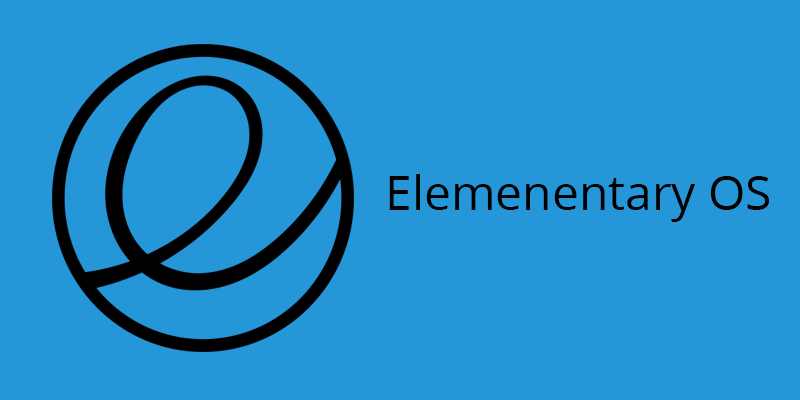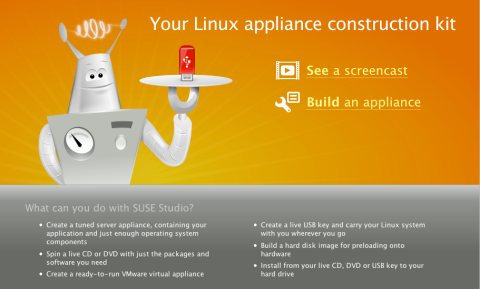![Aprovechando servicios conocidos para otro uso]()
Una vez me explicaron la diferencia entre “conocer” y “dominar”; o entre “saber” y “especializarse”. Es prácticamente la misma diferencia que existe entre simplemente pensar y tener “ingenio”.
Veréis, la cuestión es sencilla: Cuando conoces algo, lo usas al modo en que se supone que ese recurso, material, producto o servicio ha sido diseñado y tal y como te lo recomiendan quienes lo han creado. Pero cuando controlas o dominas algo es cuando lo usas de un modo distinto o para algo diferente del cometido para el que fue creado. Quizá, incluso, llegues a descubrir funciones y utilidades en un determinado producto que ni siquiera conocían aquellos que lo inventaron.
Esa es la diferencia entre el usuario medio, de lo que sea, y el usuario avanzado. Eso es ingenio: Ver opciones distintas en cosas que todo el mundo usa o cree conocer.
Introducción
En el mundo tecnológico (tanto en software como en hardware) hay miles de fórmulas de uso y empleo para cualquier dispositivo o programa, que no aparecen en su manual de instrucciones, o para las que se suponía que ese producto no fue creado. Los diseñadores de software no dejan de alucinar con el uso que a veces se les da a sus programas por parte del público, generalmente por parte de usuarios avanzados que piensan de modo distinto y buscan soluciones ingeniosas que no aparecieron ni en las mentes de los programadores originales de dichos programas.
A este tipo de usuarios, en los años ochenta, se les comenzó llamando “phreaks” y un poco más tarde “hackers”.
Estos son los mismos que mucho después han usado llaves de memoria reducida USB para montar aplicaciones portátiles en ellas y hasta sistemas operativos de bolsillo en Linux que llevar consigo y convertir de este modo un simple USB, que ya no usábamos porque se nos quedó corto de capacidad, en una auténtica caja de herramienta digitales.
O los mismos que se han inventado un ordenador personal con sistema operativo Android, portátil y totalmente operativo en cualquier momento, con sólo conectarlo USB a una pantalla de TV, reutilizando esos Android TV de la extensión de una llave de memoria y que, de facto, son un PC con acceso wifi a internet, que no cuesta más de 40 euros. (Ya hemos hablado de este recurso en algún post anterior en SOMOS BINARIOS).
Sumerjámonos un poco en aquel espíritu inconformista que llevó a personas normales y corrientes, a veces sin excesivos conocimientos o formación académica avanzada, a estudiar y obtener recursos inéditos de productos comerciales comunes.
Usando lo que ya conoces, de formas que no habías pensado
Paint como compresor de imágenes
Empecemos, por ejemplo, por un programa tan sencillo, básico y hasta casi olvidado ya como en Paint, esa aplicación (por su simplicidad ya casi no pasa de ser un simple widget de Windows) y que fue creado para dibujar de manera casi infantil. Algún recuadro de colores, un par de funciones de cortar y pegar… y poco más. Desde luego, nada que merezca la pena considerar a niveles más o menos profesionales o avanzados…
¿Seguro?
![paint]()
Pocas personas conocen una extraña capacidad que esconde PAINT, fruto de su elemental codificación salida de mediados de los 80 cuando Microsoft necesitaba incluir un programita de dibujo que decorase su Windows 3.1… ¡Qué tiempos!. Esa extraña y a la vez utilísima capacidad avanzada que ni los mismos desarrolladores de Paint podían imaginar que su programa tendría que ofrecer a los usuarios 30 años es la siguiente: Paint es un maravilloso adelgazador del tamaño de imágenes guardadas en formatos JPEG y BITMAP, sin que estas pierdan capacidad.
Como lo oyes… ¿Tienes un archivo de Word o PDF (o de cualquier otra extensión) que, por las imágenes que contiene, pesa muchos megas?. Pues pasas esas imágenes por Paint (es decir, cortas del archivo original, pegas en Paint, guardas en JPEG y vuelves a pegar en el archivo original) y el peso del mismo archivo con las mismas imágenes e idéntica resolución disminuye un 70%. Así de sencillo: Sin capas, sin tratamiento digital, sin contar con las monumentales capacidades de un Corel Draw o de un Photoshop… Sencillito, sencillito.
¿Fue creado para esto Paint? ¡Claro que no!. De hecho, podéis estar seguros de que sus desarrolladores de gafas de pasta y pantalones ochenteros ni podían prever esta facultad tardía de su simplón programa de dibujo para usuarios adolescentes. Pero ahí está, lista para que te beneficies de ella y le saques todo el partido profesional y avanzado que hoy puedas necesitar, treinta años después.